文字の配置(左揃え、中央揃え、右揃え、上揃え、上下中央揃え、下揃え、インデント)を設定する[Excelの基本操作(初級)]
事前準備
図のように値と幅を設定してください。
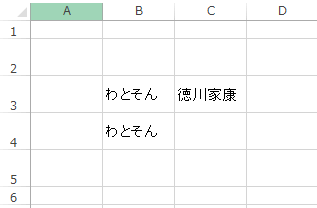
※行の高さを広くしています。
行の高さを変更するには複数の行を選択します。
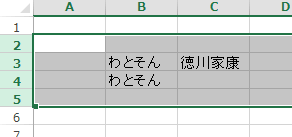
次に3行,4行の間をマウスの左クリックを押しながら下に移動します。これで行の高さを変更する事ができます。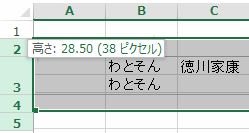
※3,4行目の間だけではなく、行と行の間ならどこでも変更可能です。
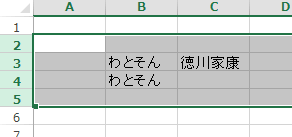
次に3行,4行の間をマウスの左クリックを押しながら下に移動します。これで行の高さを変更する事ができます。
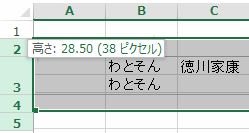
※3,4行目の間だけではなく、行と行の間ならどこでも変更可能です。
操作対象
今回はホームタブのこの部分をご紹介します。
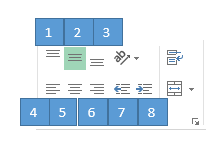
1.文字を上揃えする
B3を選択してアイコンボタンを押します。
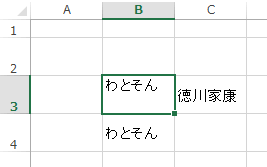
2.文字を上下中央揃えする
B3を選択してアイコンボタンを押します。
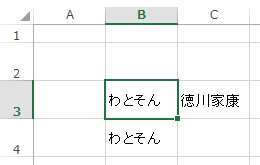
3.文字を下揃えする
B3を選択してアイコンボタンを押します。
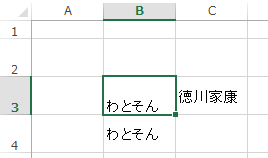
4.文字を左揃え(左寄せ)する
B3を選択してアイコンボタンを押します。
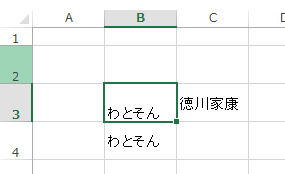
5.文字を中央揃え(中央寄せ)する
B3を選択してアイコンボタンを押します。
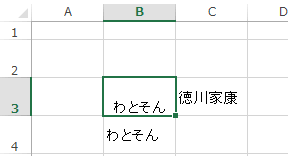
6.文字を右揃え(右寄せ)する
B3を選択してアイコンボタンを押します。
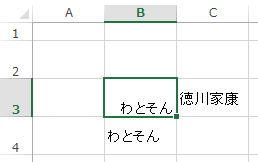
7./8.文字をインデント(文字の先頭の空白設定)する
操作する前に。B3を「上下中央揃え」「左揃え」に設定してください。
7番は「インデントを減らす」、8番は「インデントを増やす」です。今回は8番を押してみましょう
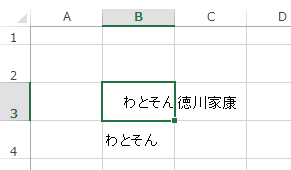
文字がインデントされましたね。
エクセル講座のクイックリンク
スポンサーリンク
関連記事
公開日:2015年04月16日
記事NO:00742
プチモンテ ※この記事を書いた人
 | |
 | 💻 ITスキル・経験 サーバー構築からWebアプリケーション開発。IoTをはじめとする電子工作、ロボット、人工知能やスマホ/OSアプリまで分野問わず経験。 画像処理/音声処理/アニメーション、3Dゲーム、会計ソフト、PDF作成/編集、逆アセンブラ、EXE/DLLファイルの書き換えなどのアプリを公開。詳しくは自己紹介へ |
| 🎵 音楽制作 BGMは楽器(音源)さえあれば、何でも制作可能。歌モノは主にロック、バラード、ポップスを制作。歌詞は抒情詩、抒情的な楽曲が多い。楽曲制作は🔰2023年12月中旬 ~ | |











